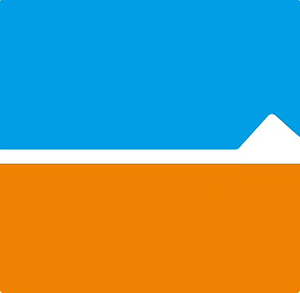图片无法显示可能因内容拦截器、缓存问题或低数据模式导致。1、检查并关闭Safari扩展中的广告拦截工具;2、清除缓存与网站数据;3、禁用低数据模式;4、在偏好设置中允许图像自动加载;5、优化网络连接与DNS配置以确保资源正常加载。
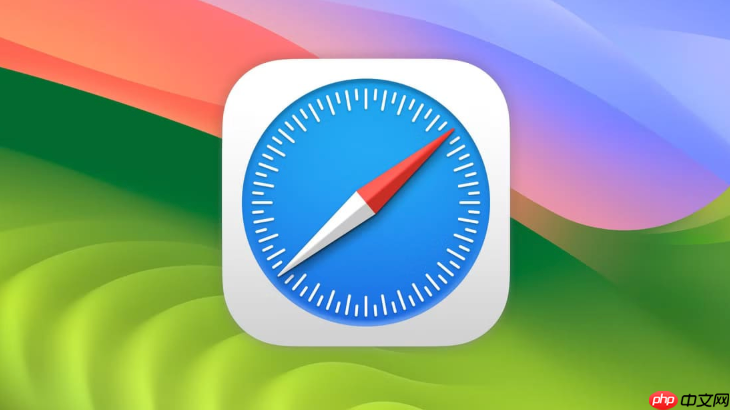
如果您在使用 Safari 浏览器访问某些网站时,发现图片未能正常显示,可能是由于资源加载被阻止、网络设置异常或缓存数据冲突所致。此类问题通常与浏览器配置或网页安全策略有关。
本文运行环境:MacBook Air,macOS Sonoma
一、检查是否启用了内容拦截器
部分第三方扩展程序或内置的内容拦截器可能会屏蔽特定的图像资源,尤其是广告类或跟踪图像,从而导致页面图片无法加载。
1、打开 Safari 浏览器,点击菜单栏中的Safari,选择偏好设置。
2、切换到扩展标签页,查看已安装的扩展是否包含广告拦截工具。
3、临时关闭所有扩展,重新加载目标网页,观察图片是否恢复正常显示。
二、清除 Safari 缓存与网站数据
浏览器缓存损坏或过期的网站数据可能导致资源加载失败,清除缓存有助于恢复正常的页面渲染。
1、进入 Safari 的偏好设置,选择隐私选项卡。
2、点击管理网站数据,搜索问题网站名称,选中后点击移除。
3、返回主界面,通过开发者菜单或直接使用快捷键Option + Command + E清空缓存(若未开启开发者菜单,需先在高级设置中启用)。
4、重启 Safari 并重新访问该网站。
三、确认是否开启了低数据模式
低数据模式会限制网页资源的加载,包括图片、视频等高带宽内容,以节省流量。
1、在 Safari 中点击地址栏右侧的aA图标。
2、检查是否勾选了低数据模式,如已启用,请取消勾选。
3、刷新当前页面,查看图片是否开始加载。
四、调整图像加载权限设置
Safari 允许用户自定义是否自动加载图片,若设置为不自动加载,则可能导致图片空白。
1、打开 Safari 偏好设置,进入网站选项卡。
2、在左侧列表中选择图像选项。
3、在右侧主窗口中找到当前访问的网站,将其权限从阻止更改为允许。
4、关闭设置窗口并刷新网页。
五、验证网络连接与DNS解析
图片资源可能托管在独立的CDN服务器上,若DNS解析失败或网络不稳定,会导致图片链接超时。
1、尝试切换至其他网络环境(如Wi-Fi与蜂窝网络互换)进行测试。
2、打开系统设置中的网络,编辑当前连接,手动设置 DNS 为8.8.8.8 或 1.1.1.1。
3、保存设置后,重启 Safari 并访问原网站查看效果。
以上就是safari浏览器为什么有些网站的图片加载不出来_safari浏览器网页图片无法加载原因的详细内容,更多请关注php中文网其它相关文章!

每个人都需要一台速度更快、更稳定的 PC。随着时间的推移,垃圾文件、旧注册表数据和不必要的后台进程会占用资源并降低性能。幸运的是,许多工具可以让 Windows 保持平稳运行。